| Windows VistaでDNSサーバーアドレスの設定変更方法をご案内いたします。 Windows Vistaでは管理者権限でないと、ネットワークの設定を変更できません。管理者権限でログインしてください。 |
| 1)【スタート】ボタン→【コントロールパネル】の順にクリックします。 | ||
| 2)【コントロールパネル】画面が表示されますので、【ネットワークとインターネット】をクリックします。 | ||
| 3)【ネットワークとインターネット】が表示されますので【ネットワークと共有センター】をクリックします。 | ||
| 4)【ネットワークと共有センター】が表示されますので、ネットワーク(パブリックネットワーク)の中にある【状態の表示】をクリックします。 | ||
| 5)【ローカルエリア接続の状態】画面が表示されますので、【プロパティ(P)】をクリックします。 ※この後、【ユーザーアカウントの制御】画面が表示されますが、【続行】を押して続けてください。 |
||
| 6)【ローカルエリア接続のプロパティ】画面が表示されますので、【インターネット プロトコル バージョン 4(TCP/IPv4)】を選択し、【プロパティ(R)】をクリックします。 | ||
| 7)【インターネット プロトコル バージョン 4(TCP/IPv4)のプロパティ】画面が表示されますので、【DNSサーバーのアドレスを自動的に取得する(B)】を選択し、【OK】ボタンををクリックします。 | ||
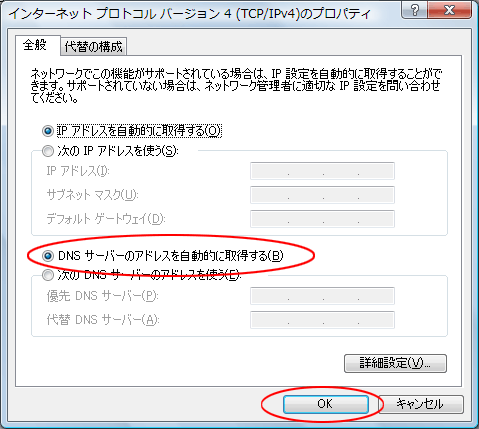 |
||
| 8)【OK】ボタンをクリックします。以上で設定は終了です。 |


